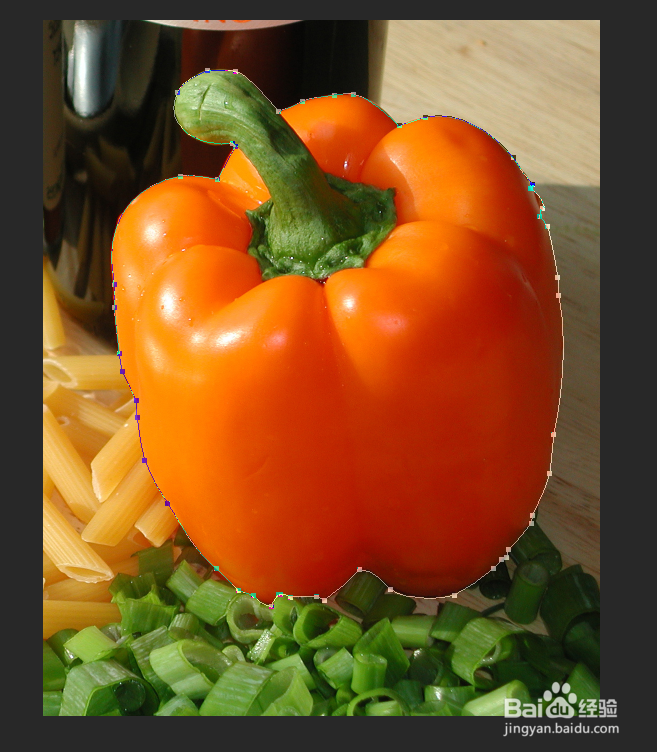1、在ps中,将选区转换为路径是一个非常实用的操作。

2、载入图片,如图所示:

3、找到工具箱中的“快速选择工具“,如图所示:

4、用”快速选择工具“创建选区,如图所示:
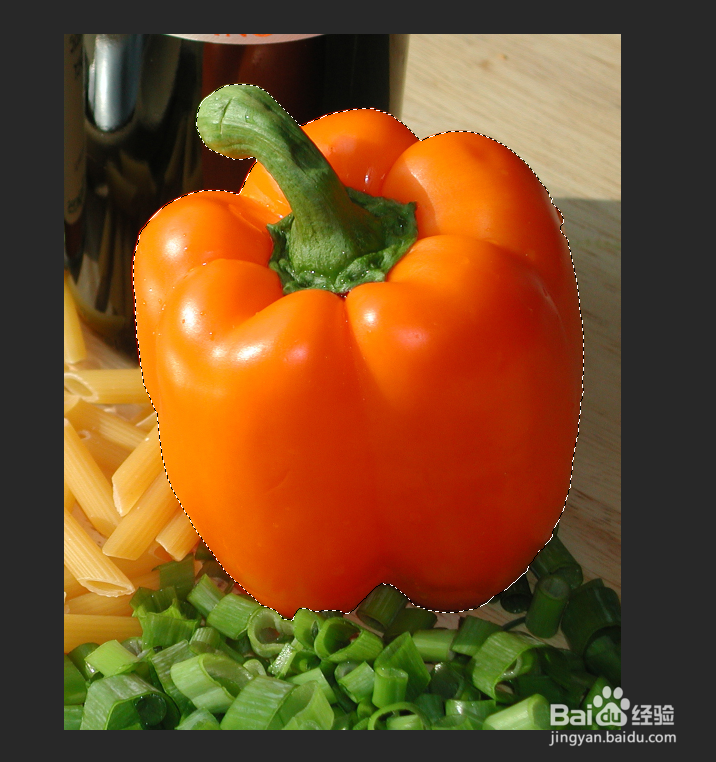
5、在选区内单击鼠标右键,弹出快捷菜单,如图所示:

6、在弹出的快捷菜单中选择”建立工作路径“命令,如图所示:
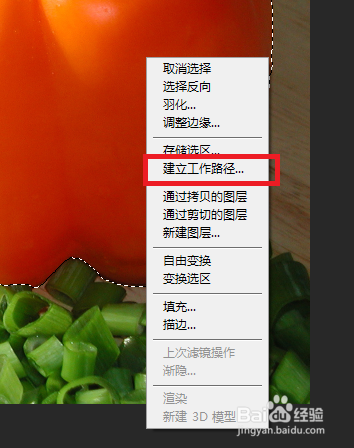
7、在弹出的”建立工作路径“对话框中,根据需要设置”容差“大小,如图所示:
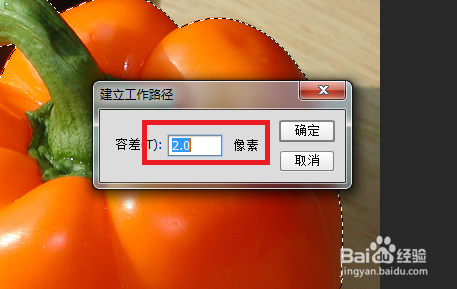
8、完成后单击”确定“按钮,,如图所示:
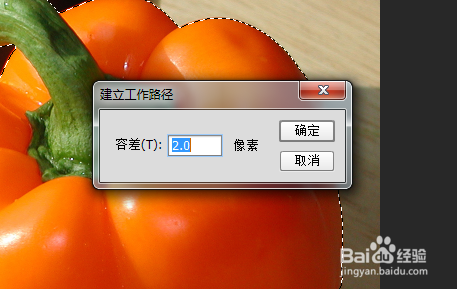
9、至此,即可将选区转换为路径,如图所示:
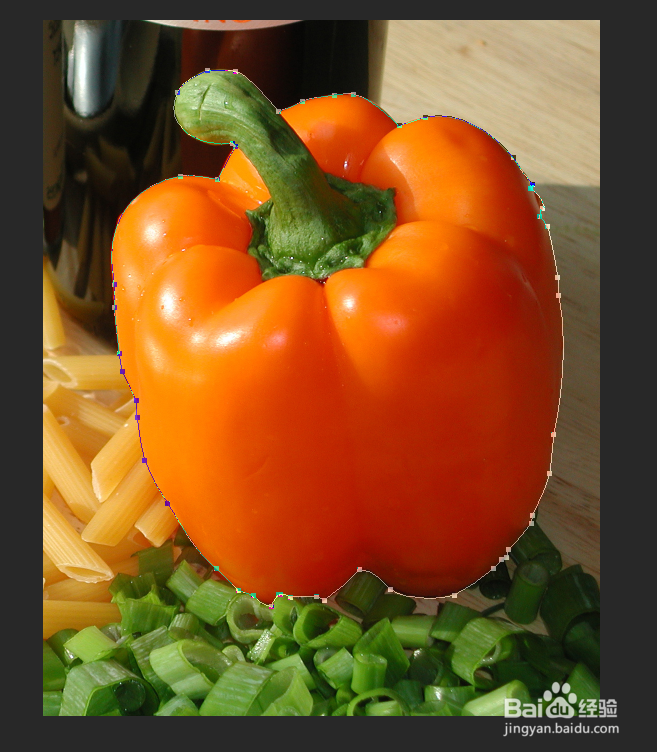
时间:2024-10-14 01:04:58
1、在ps中,将选区转换为路径是一个非常实用的操作。

2、载入图片,如图所示:

3、找到工具箱中的“快速选择工具“,如图所示:

4、用”快速选择工具“创建选区,如图所示:
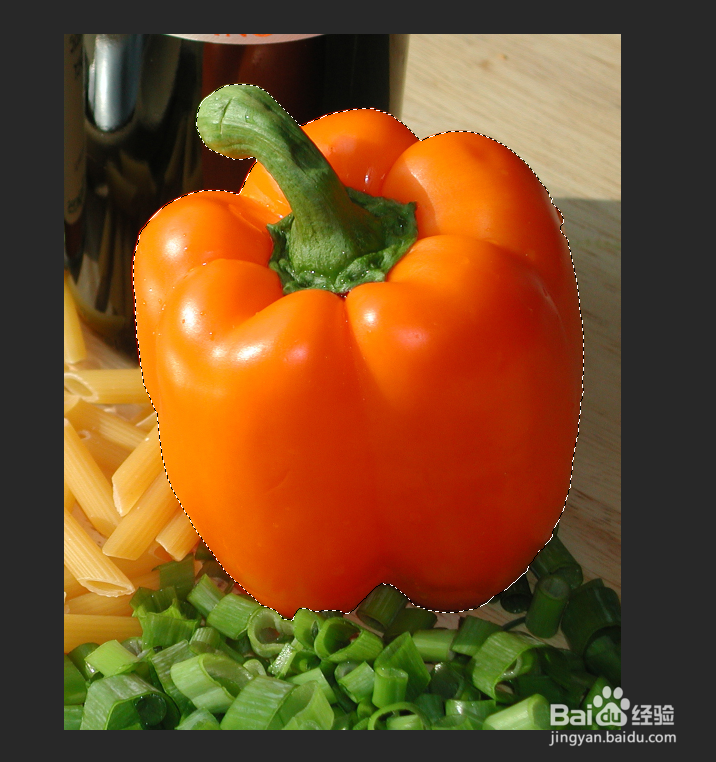
5、在选区内单击鼠标右键,弹出快捷菜单,如图所示:

6、在弹出的快捷菜单中选择”建立工作路径“命令,如图所示:
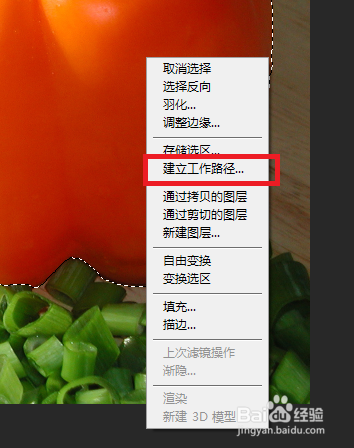
7、在弹出的”建立工作路径“对话框中,根据需要设置”容差“大小,如图所示:
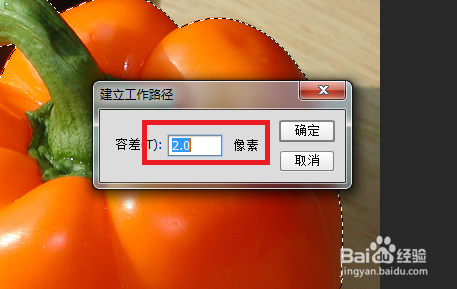
8、完成后单击”确定“按钮,,如图所示:
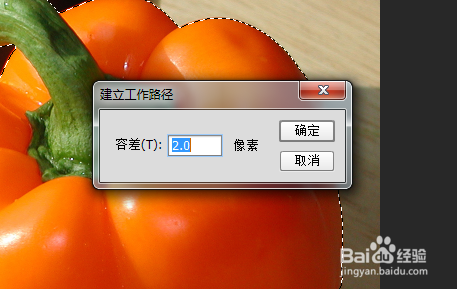
9、至此,即可将选区转换为路径,如图所示: